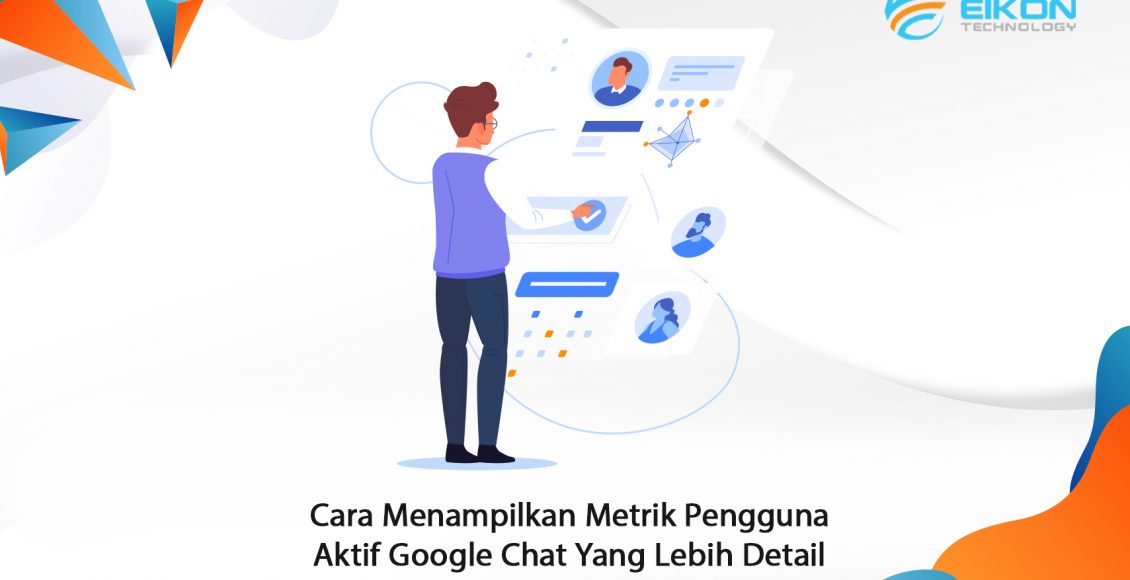Google Chat baru saja melakukan update mengenai cara menghitung pengguna aktif di lingkungan kerja Anda. Secara khusus, metode baru ini memastikan akurasi yang lebih baik untuk mendeteksi tindakan pengguna, seperti membaca dan mengirim pesan selama menggunakan Chat. Nantinya, ini dapat membantu admin menyusun laporan yang lebih akurat.
Metrik pengguna aktif Google Chat
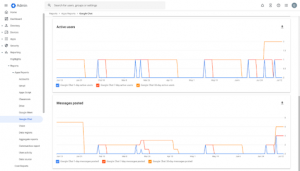
Photo Credit: Google Workspace Updates
Dengan pembaruan ini, sekarang Anda bisa langsung melihat peningkatan pada jumlah “Active users” untuk metrik Google Chat dengan bagan laporan aplikasi dan laporan yang diekspor. Pembaruan ini dimaksudkan untuk membantu menganalisis penggunaan Chat di seluruh perusahaan Anda.
Baca juga: Fitur Pencegahan Data Google Chat Sekarang Tersedia Dalam Versi Open Beta
Ketersediaan fitur
Fitur baru Google Chat ini dirilis penuh (dengan 1-3 hari untuk ketersediaan fitur) mulai tanggal 18 Juli, 2022, baik untuk domain rilis cepat maupun terjadwal. Fitur tersedia untuk seluruh pengguna Google Workspace, termasuk pengguna yang masih menggunakan edisi G Suite Basic dan G Suite Business (pendahulu Google Chat).
Baca juga: Space Managers Kini Dapat Ubah Akses di Google Chat, Bagaimana Caranya?
Cara melihat laporan penggunaan Google Chat
Setelah perilisan, Anda bisa langsung mengecek laporan penggunaan Google Chat di perusahaan. Berikut langkah-langkahnya.
Mengecek tren dan data administratif
Administrator perusahaan dapat menggunakan Apps reports untuk meninjau tren atau melihat rangkuman informasi administratif. Laporan ini menghasilkan serangkaian diagram dan grafik yang menampilkan informasi untuk semua pengguna di domain Anda. Untuk melihat data pengguna, buka Check user or admin activity.
Langkah 1: Buka Apps report
- Masuk ke konsol Google Admin.
- Dari halaman beranda konsol Admin, buka Reports.
- Di sebelah kiri, buka Reporting > Reports > Apps Reports dan pilih laporan yang diinginkan.
Langkah 2: Memahmi data Apps report
Untuk Google Chat, berikut adalah jenis-jenis laporan yang tersedia:
| Jenis laporan | Penjelasan |
| Created rooms | Jumlah total ruang percakapan yang dibuat oleh pengguna |
| Active rooms | Jumlah total ruang percakapan yang aktif |
| Active users | Jumlah pengguna yang aktif menggunakan Google Chat |
| Messages posted | Jumlah pesan yang diposting di Google Chat oleh pengguna |
Langkah 3: Melihat detail data
- Buka laporan Anda seperti yang dijelaskan pada Langkah 1 di atas.
- Di bagian bawah grafik, centang data yang ingin Anda lihat.
- Untuk melihat data di hari tertentu, arahkan ke titik mana pun dalam grafik.
Langkah 4: Mengubah data yang dilihat pada laporan
- Buka laporan Anda seperti yang sudah dijelaskan.
- Klik Manage Reports.
- Untuk menghapus data dari laporan, di samping nama data, klik [x].
- Untuk menambahkan data ke laporan, di samping Add new column, klik panah bawah , dan pilih opsi “from the list”.
- Untuk mengatur ulang data, seret item ke lokasi baru.
- Klik Save.
Langkah 5: Ekspor data laporan
Anda dapat mengekspor data dari Apps Reports ke Google Spreadsheet atau sebagai file berformat CSV. Berikut langkah-langkahnya:
- Buka laporan Anda seperti yang sudah dijelaskan pada Langkah 1 di atas.
- Di bagian bawah bagan, centang kotak di samping setiap bagian data yang ingin Anda ekspor.
- Di pojok kanan atas laporan, klik Download.
- Pilih format unduhan.
- Klik Download.
Anda dapat mengekspor hingga 210.000 sel data. Jumlah maksimum baris tergantung pada jumlah kolom yang Anda pilih.
Baca juga: Mencoba Update Baru Google Chat Versi Web: Temukan Orang Lebih Mudah!
Data yang Anda peroleh dari Apps Reports Google Chat dapat dimanfaatkan untuk berbagai keperluan di perusahaan. Misalnya, menentukan jalur komunikasi yang lebih efisien guna meningkatkan produktivitas. Fitur terbaru ini bisa Anda temukan di Google Workspace for Business maupun Google Workspace for Education. Keduanya telah tersedia di EIKON Technology. Dapatkan segera! Informasi selengkapnya, silakan klik di sini!